Skontrolujte prepínač stlmenia zvuku
Prvé veci: skontrolujte Prsteňový/tichý spínač na ľavej strane vášho iPhone, aby ste sa uistili, že nie je zapnutý. Prepínač odhaľuje červený pruh, keď je v polohe stlmenia zvuku, takže ak je červený, prepnite ho do inej polohy.
Skontrolujte hlasitosť zvonenia
Dokonca aj keď váš telefón nie je stlmený, ak je zvonenie nastavené príliš nízko, nemusíte ho počuť nad zvukom jeho vibrácií. Tlačidlá hlasitosti na telefóne v predvolenom nastavení upravujú hlasitosť zvonenia vždy, keď nepočúvate hudbu, nepozeráte video alebo nehráte hru, ale nastavenie v systémoch iOS 7 a 8 môže túto funkciu vypnúť. Skúste zvýšiť hlasitosť a ak sa na telefóne nezobrazuje panel hlasitosti označený ako „Zvonenie“, skontrolujte Zvuky stránku v aplikácii Nastavenia.
Video dňa
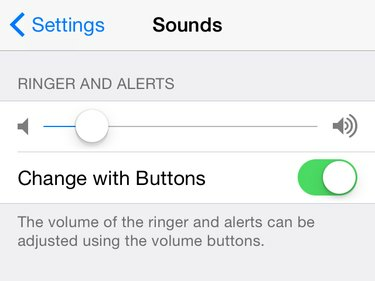
Ak je funkcia Change With Buttons vypnutá, tlačidlá menia iba hlasitosť médií.
Kredit za obrázok: Obrázok s láskavým dovolením spoločnosti Apple
Zapnúť Zmena pomocou tlačidiel upravte hlasitosť zvonenia pomocou tlačidiel hlasitosti alebo nastavte hlasitosť zvonenia pomocou
Zvonenie a upozornenia posúvač v nastaveniach. Skúste výrazne zvýšiť hlasitosť zvonenia a prijať hovor, aby ste skontrolovali, či váš iPhone zvoní.Tip
Možnosti Zvuky ponúkajú aj nastavenia na vypnutie vibrácií v závislosti od polohy prepínača Zvonenie/Ticho: Vibrovať na prstenci a Vibrovať na ticho.
Obíďte problémy so spínačmi
Zlomený, špinavý alebo zaseknutý prepínač Zvonenie/Ticho môže stlmiť váš telefón, aj keď to nevyzerá, že je prepínač v polohe stlmenia, a nepomôže vám ani úprava hlasitosti. Vyberte telefón z puzdra, ak ho máte, zapnite obrazovku, skontrolujte, či vypínač nie je špinavý a skúste vypínač zapnúť a vypnúť. Telefón by mal vibrovať a zobrazovať slovo „Ticho“, keď ho stlmíte, a potom by mal zobraziť hlasitosť zvonenia, keď ho vypnete. Ak nie, váš prepínač môže byť poškodený. A oprava alebo výmena prostredníctvom spoločnosti Apple je z dlhodobého hľadiska najlepším riešením, ale medzitým si zapnite stlmenie telefónu pomocou tohto riešenia:
Krok 1:
Otvor generál v aplikácii Nastavenia a klepnite na Prístupnosť. Prejdite nadol do časti Interakcia a otvorenéPomocný dotyk.
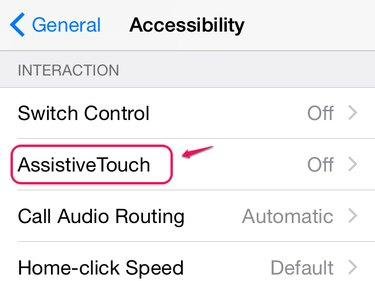
AssistiveTouch funguje aj ako alternatíva k tlačidlu Domov.
Kredit za obrázok: Obrázok s láskavým dovolením spoločnosti Apple
Krok 2:
Zapnúť Pomocný dotyka v hornej časti obrazovky sa zobrazí tlačidlo. Toto tlačidlo otvára funkcie AssistiveTouch a zobrazuje sa v hornej časti každej aplikácie, ktorú máte otvorenú. Klepnite na tlačidlo.

Klepnutím a potiahnutím umiestnite tlačidlo AssistiveTouch.
Kredit za obrázok: Obrázok s láskavým dovolením spoločnosti Apple
Krok 3:
Klepnite Zariadenie a potom Zapnúť zvuk zapnite zvuk telefónu. Toto nastavenie má prednosť pred prepínačom Ring/Silent, takže funguje, aj keď je prepínač zaseknutý v polohe stlmenia. Klepnutím kdekoľvek inde na obrazovke skryjete ponuku AssistiveTouch. Keď budete musieť znova vypnúť zvuk telefónu, otvorte AssistiveTouch na stránke Zariadenie a klepnite na Stlmiť.
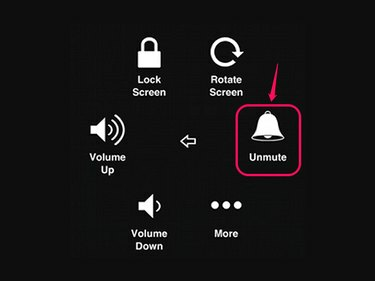
Možnosti zariadenia zahŕňajú aj tlačidlá na zvýšenie a zníženie hlasitosti.
Kredit za obrázok: Obrázok s láskavým dovolením spoločnosti Apple
Tip
Ak chcete zobraziť alebo skryť tlačidlo AssistiveTouch bez toho, aby ste zakaždým znova otvorili nastavenia zjednodušenia ovládania, priraďte AssistiveTouch skratke prístupnosti. Prejdite do spodnej časti nastavení dostupnosti a klepnite na Skratka dostupnosti a vybrať Pomocný dotyk. V budúcnosti môžete funkciu AssistiveTouch zapnúť alebo vypnúť trojitým stlačením tlačidla Domov na ľubovoľnej obrazovke.
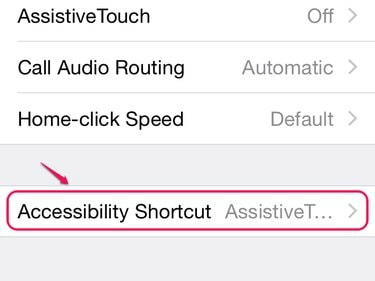
Môžete zapnúť viacero skratiek dostupnosti naraz.
Kredit za obrázok: Obrázok s láskavým dovolením spoločnosti Apple



